このコントロールを変更すると、このページが自動的に更新されます
ブック
「ブック」を使うと、本を読んだり、本のライブラリを整理したりすることができます。また、Macで新しい本を購入することができます。
注記:Apple Booksは国や地域によってはご利用いただけません。
Macの中の本棚。ライブラリのすべての項目をブラウズまたは検索できます。「ブックストア」をクリックすると、新しい本などの出版物を検索できます。購入するには、Apple IDでサインインしてください(「ストア」>「サインイン」と選択します)。
Siri に頼む。以下のように話しかけます:「夏目漱石の本を探して。」
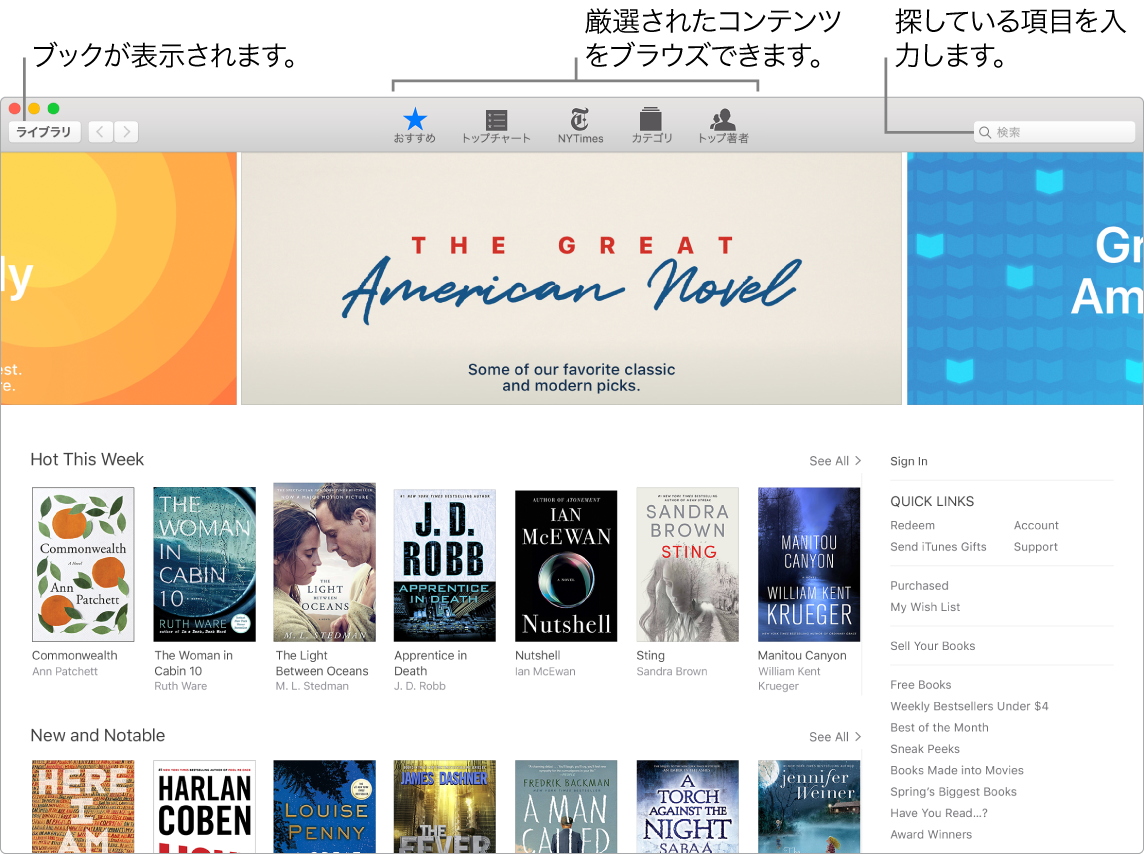
読んでいる個所や付けたマークがそのままに。購入した本、コレクション、ハイライト、メモ、ブックマーク、および現在のページを、同じApple IDでサインインしているMacとiOSデバイスとで自動的に利用できます。
元の場所にたどり着く。ブックマークしたページにすばやく移動できます。![]() の隣の矢印をクリックすると、ブックマークが一覧表示されます。
の隣の矢印をクリックすると、ブックマークが一覧表示されます。
Touch Barを使う。本の中で前後に移動するには ![]() または
または ![]() をタップし、ページをすばやく移動するにはスクラバーを使用します。検索するには
をタップし、ページをすばやく移動するにはスクラバーを使用します。検索するには ![]() をタップし、現在のページにブックマークを追加するには
をタップし、現在のページにブックマークを追加するには ![]() をタップします。
をタップします。

ヒント:「夜間」テーマに変更すると暗い場所でも読みやすくなります。「表示」>「テーマ」と選択してから、「夜間」を選択します。または、フォントボタン ![]() をクリックしてから黒い丸をクリックします。「夜間」テーマに対応していない本もあります。
をクリックしてから黒い丸をクリックします。「夜間」テーマに対応していない本もあります。
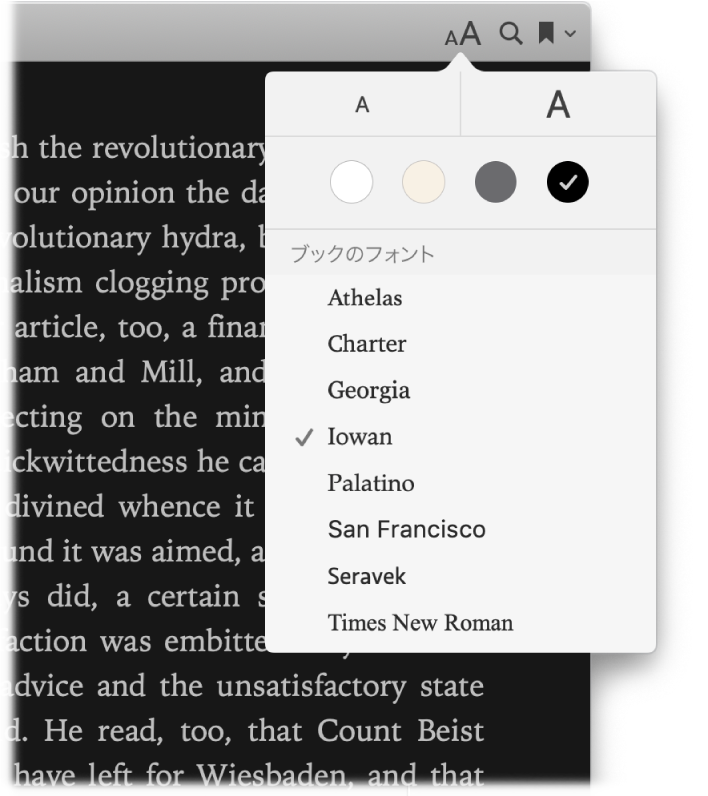
さらに詳しく。「ブックユーザガイド」を参照してください。